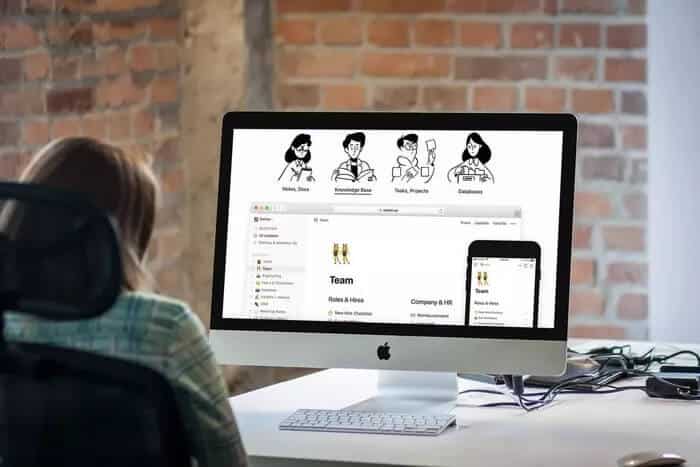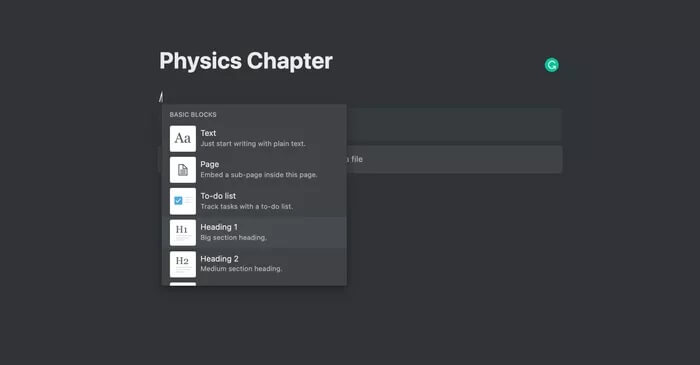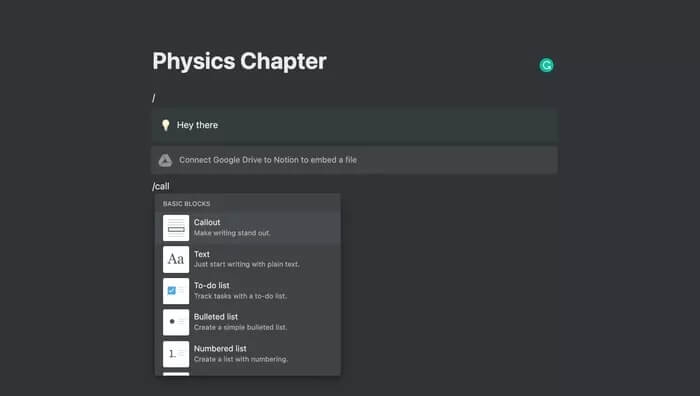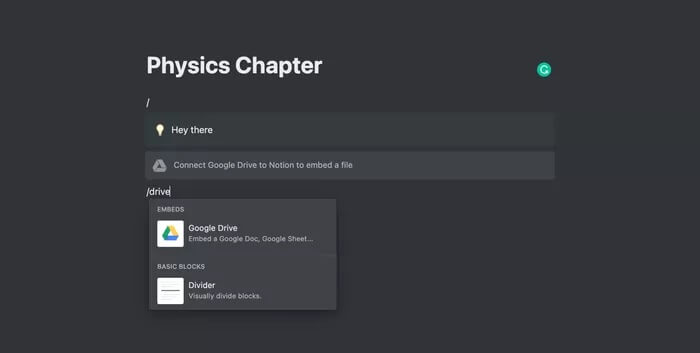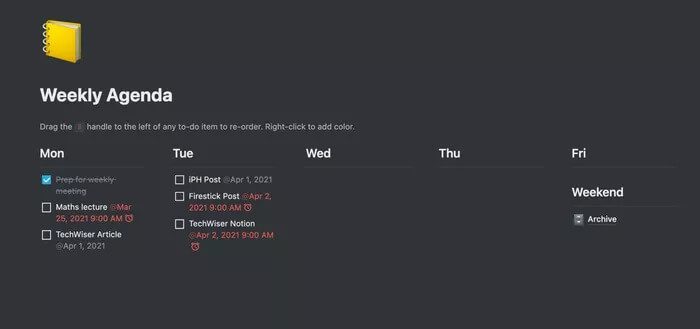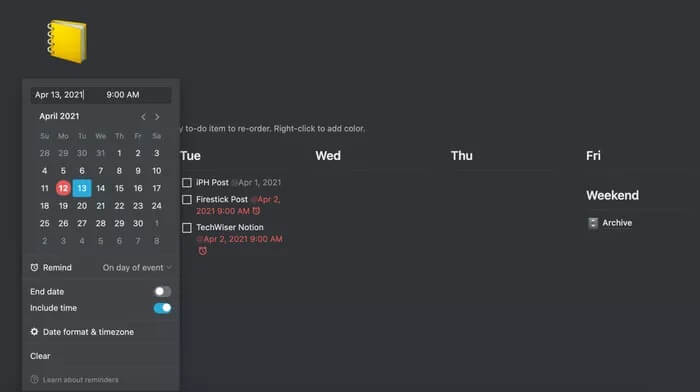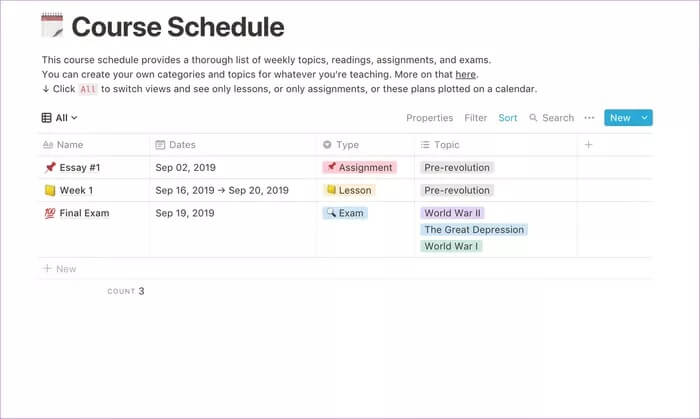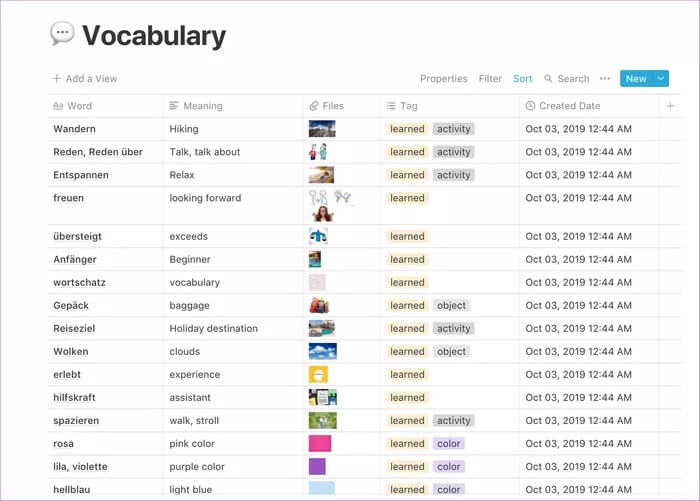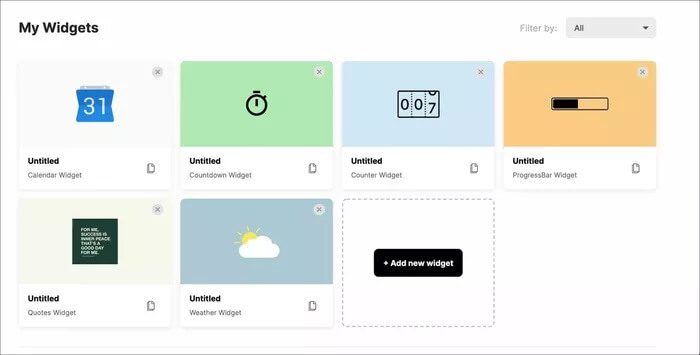Les 9 meilleurs trucs et astuces pour les éducateurs
L'approche standard de Notion redéfinit l'espace de productivité. Il convient aux utilisateurs généraux, aux étudiants et aux enseignants. Vous pouvez créer un calendrier de cours, gérer le programme, suivre la présence des étudiants, créer une base de données de vocabulaire et même utiliser des intégrations Google Drive Flux de travail exceptionnel. Si vous êtes enseignant et que vous débutez avec Notion, découvrez nos meilleurs trucs et astuces Notion.
Bien que vous puissiez toujours créer une base de données à partir de zéro, nous utiliserons les modèles de Notion pour commencer.
Avant de commencer, GT recommande fortement une vérification approfondie Commandes de base de Notion. Nous en utiliserons certains dans les exemples.
1. Utilisez l'éditeur de texte Notion
Avant de commencer et de commencer à personnaliser la page Notion, jetons un coup d'œil à certaines des meilleures options de l'éditeur de texte Notion.
Notion fonctionne différemment d'un éditeur de texte traditionnel. Vous ne trouverez aucune option en haut ou en bas de la page. Vous devrez utiliser les commandes Notion.
Vous pouvez utiliser la commande "/" sur la page d'idées et choisir parmi l'en-tête 1/2/3, la liste à puces, la liste numérotée, le devis ou la liste segmentée. Cela aide lorsque vous divisez le cours suivant en différentes sections et diapositives.
2. Rendez votre texte unique
Lors de la recherche et de l'écriture, vous pouvez rencontrer une phrase, une citation ou une formule mathématique qui doit se démarquer du reste du texte de la page Notion.
Il y a deux façons de faire ça. Vous pouvez choisir l'option de couleur d'arrière-plan ou la commande Légende.
Placez le curseur au début du texte que vous souhaitez mettre en surbrillance et utilisez la commande «/» pour rechercher différents arrière-plans colorés. Tapez "/ callout" et Notion créera un bloc séparé avec une icône de lampe.
3. Utilisez l'intégration Google
Google Workspace est populaire dans le secteur de l'éducation. Si vous utilisez activement Google Drive pour gérer des documents, des feuilles de calcul ou Google Slide, vous pouvez facilement les installer dans votre page Notion.
Sur n'importe quelle page Notion, vous pouvez taper "/ drive" et sélectionner Google Drive pour Notion. Connectez votre compte Google Drive à Notion et importez des documents, une feuille de calcul ou tout autre fichier de Google Drive vers Notion. Nous l'utilisons tout le temps pour installer les brouillons GT sur la page Notion.
4. Gestion des tâches
Saviez-vous que Notion prétend également remplacer une application Task dédiée pour vous? Notion fournit un moyen de créer une liste de tâches à l'aide de la commande «/ to-do». Au lieu de créer un système de gestion des tâches à partir de zéro, nous utiliserons le modèle d'agenda hebdomadaire.
Importez le modèle d'agenda hebdomadaire à partir de la galerie de modèles d'idées par défaut et commencez à ajouter des tâches dans les jours de la semaine. Il peut être utile pour les enseignants de planifier le calendrier des cours pour la semaine à venir.
N'oubliez pas d'utiliser l'astuce d'arrière-plan coloré pour hiérarchiser les tâches.
5. Utilisez des rappels
Le système de gestion des tâches est sans valeur sans l'ajout de rappels capables. Heureusement, Notion a implémenté une fonction de rappel bien pensée dans le logiciel.
Vous pouvez utiliser la fonction de rappels avec Notion pour recevoir des notifications pour des tâches spécifiques. Par exemple, sur le formulaire de l'ordre du jour hebdomadaire, vous pouvez utiliser la commande Rappel et recevoir une notification concernant une tâche à une date et une heure spécifiques.
6. Créez des modèles personnalisés
Avec des modèles personnalisés, vous pouvez facilement copier les groupes de contenu que vous utilisez fréquemment dans Notion.
Par exemple, vous souhaitez créer la même liste de tâches au début de chaque semaine. Vous pouvez également créer un modèle de calendrier de cours personnalisé selon vos préférences et le réutiliser chaque mois.
Nous vous demanderons de vous référer à notre article dédié sur Créer des modèles personnalisés dans Notion Pour plus de détails.
7. Formulaire de calendrier des cours
Jusqu'à présent, nous avons parlé des bases de Notion pour les éducateurs. Explorons certains des modèles d'idées d'extérieur pour les éducateurs. Parmi eux, le calendrier des cours obtient facilement la meilleure recommandation pour des raisons évidentes.
Le modèle de calendrier de cours est tout ce dont vous avez besoin pour organiser les articles et les devoirs à venir en classe. Les enseignants peuvent planifier leur journée en ajoutant différentes classes auxquelles assister, en incorporant des sujets pertinents pour l'enseignement, en joignant des fichiers, etc.
8. Modèle de vocabulaire
En tant qu'enseignant, vous devez garder un œil sur votre vocabulaire. Au cours de votre recherche, vous pouvez rencontrer de nouveaux mots à mémoriser. Au lieu de l'écrire sur une feuille ou une application de prise de notes, vous pouvez utiliser le modèle de vocabulaire Notion pour créer une base de données de connaissances.
Les enseignants peuvent garder une trace de tous les mots nouvellement appris avec leur signification. Vous pouvez également combiner des images associées, des fichiers wiki, des dates et plus. Le formulaire provient de la communauté Notion.
9. Utilisation du widget Notion
Avec le widget tiers de Notion, vous pouvez ajouter des détails météorologiques, une barre de progression de la vie, Google Calendar, une liste de lecture Spotify, un compte à rebours et plus à la page Notion.
Par défaut, Notion ne prend pas en charge les outils. Vous devrez vous fier à des sources externes comme Indify pour importer des widgets Notion.